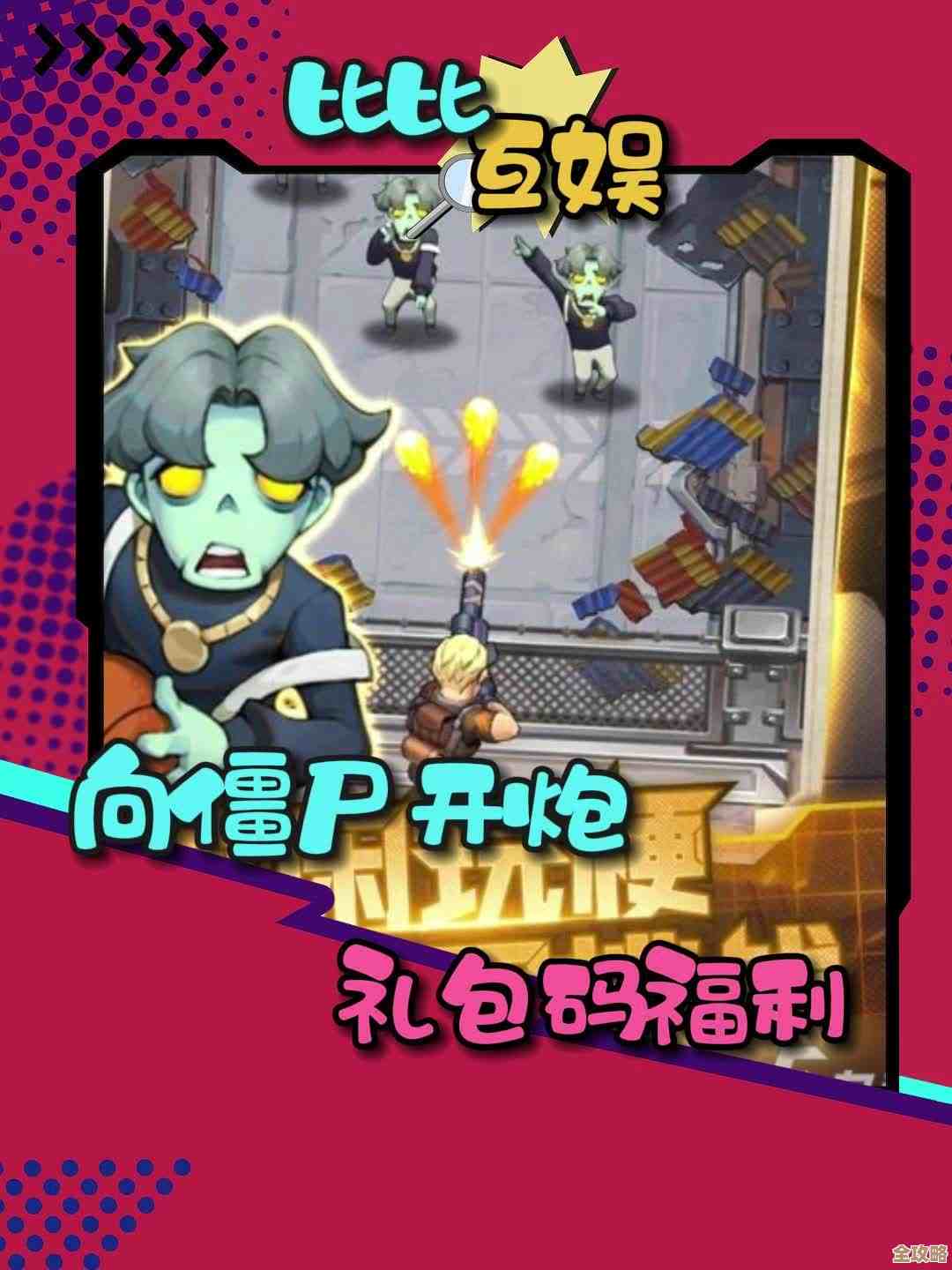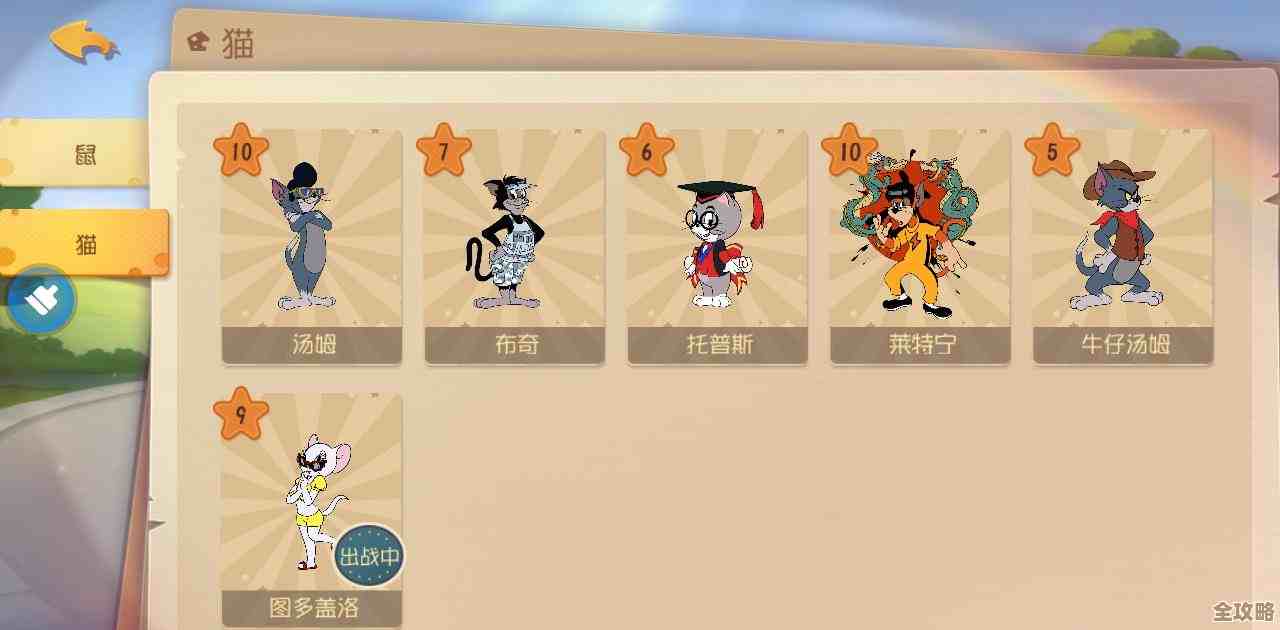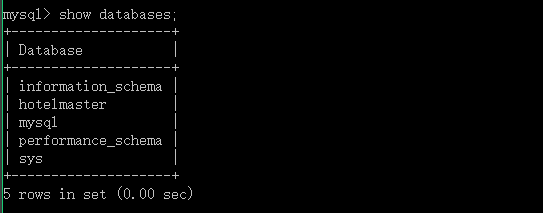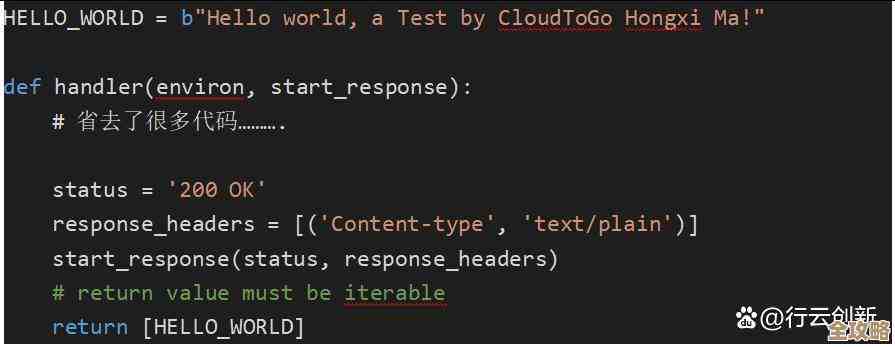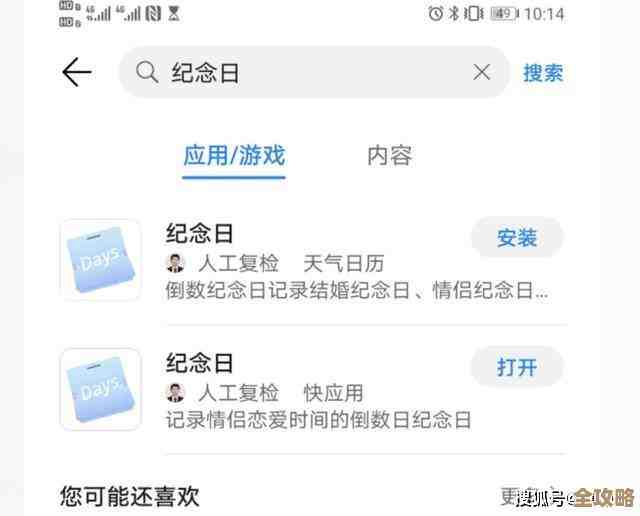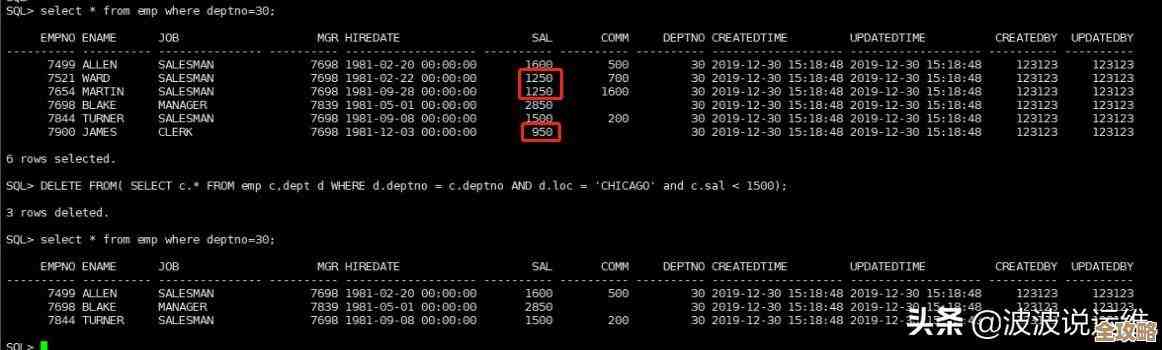Excel高效操作技巧全收录,助您轻松掌握数据处理与分析的实用秘籍
- 游戏动态
- 2025-11-08 08:12:50
- 118
Excel高效操作技巧全收录,助您轻松掌握数据处理与分析的实用秘籍
很多人用Excel就像用一块砖头,只知道最基本的打字和保存,但其实Excel是一把瑞士军刀,功能强大,掌握下面这些技巧,你的效率会翻倍,这些技巧来自“拉小登Excel”、“秋叶Excel”等众多实战派博主的常用技巧汇总,以及微软官方帮助文档中的基础功能。
先说最基础但最能提升速度的,键盘快捷键,手离开鼠标越少,速度越快,Ctrl+C和Ctrl+V是个人都知道,但真正的高手会用更多,你想快速选中一大片数据,不用鼠标拖个没完,直接用Ctrl+Shift+方向键,光标会像闪电一样冲到数据区域的尽头,所有数据瞬间被选中,想快速定位到表格的最后一行?按Ctrl+向下箭头,想快速回到最上面?按Ctrl+向上箭头,这个技巧在处理有几万行数据的表格时,能帮你节省大量滚动鼠标的时间。
还有一个被严重低估的快捷键是F4键,它的作用是“重复上一步操作”,你刚刚把某个单元格的背景色改成了黄色,接下来你想把其他几个不相邻的单元格也变成黄色,不用每次都去点油漆桶,只需要选中那些单元格,然后不停地按F4就行了,更神奇的是,如果你刚刚插入了一行,按F4就会再插入一行;如果你刚刚删除了一个单元格,按F4就会再删除一个,这个键是效率的倍增器。
说完快捷键,再说数据处理,你还在用计算器算完再把数字敲进Excel吗?太慢了,Excel的“快速分析”工具(来源:微软官方功能)是隐藏的宝贝,当你选中一列数字时,表格右下角会悄悄出现一个小图标,点开它,你会看到“汇总”、“图表”、“格式”等选项,不用写任何公式,直接点“求和”,总和就自动出现在你数据下方了;点“平均值”,平均值就出来了,你还能直接生成数据条,让数字大小一目了然,或者快速插入一个迷你折线图。
筛选和排序是数据分析的基石,但“高级筛选”(来源:Excel内置功能)才是神器,普通的筛选只能满足“这个且那个”的简单条件,但高级筛选可以处理更复杂的逻辑,你想找出销售部工资高于8000,或者技术部工资低于5000的所有员工,用普通筛选很麻烦,但用高级筛选,在一个空白区域写好你的条件(销售部 >8000,技术部 <5000),然后点开高级筛选,选择你的数据区域和条件区域,一下就能得到精确的结果,这个功能能帮你从海量数据中精准捞出你想要的信息。
面对一堆乱七八糟的日期、姓名、地址合在一个单元格里的数据,你是不是要手动拆分到崩溃?“分列”功能(来源:Excel内置功能)能救你,选中那列数据,在“数据”选项卡里找到“分列”,如果数据是用逗号、空格等符号分开的,就选“分隔符号”;如果数据是固定宽度的,就选“固定宽度”,点几下“下一步”,就能把一列数据干净利落地分成多列,比你手动复制粘贴快一百倍。
公式是Excel的灵魂,但有些函数能让你事半功倍,VLOOKUP是著名的查找函数,但它的继任者XLOOKUP(来源:微软Office 365新功能)更强大、更简单,VLOOKUP只能从左往右找,而且如果找不到会报错,XLOOKUP没这些毛病,你可以从左往右找,也可以从右往左找,还能自定义找不到时显示什么(比如显示“未找到”而不是错误代码),公式写法也更直观:=XLOOKUP(找谁, 在哪里找, 找出来之后返回哪一列),学会了它,数据匹配就像喝水一样简单。
另一个必学的是IFERROR函数,当你用VLOOKUP或XLOOKUP时,万一找不到数据,单元格会显示难看的#N/A错误,用IFERROR把公式包起来,写成=IFERROR(你的查找公式, “找不到时的显示内容”),这样表格看起来就干净专业多了。
说说表格的颜值,让你的表格清晰易读,本身就是一种高效。“条件格式”(来源:Excel内置功能)能帮你自动完成,你可以设置规则,比如让数值大于100的单元格自动变红,小于50的自动变绿,或者,直接用“色阶”功能,让一列数字根据大小显示出从深到浅的颜色渐变,一眼就能看出最大值和最小值在哪里,还有一个酷炫的功能是“数据条”,它会在单元格里生成一个横向的条形图,数字越大条形越长,非常适合做简单的数据对比。
别忘了“超级表”(Ctrl+T)(来源:Excel内置功能),选中你的数据区域,按Ctrl+T把它变成一张“超级表”,这样做之后,你的表格会自动有筛选按钮,有隔行变色的美观效果,而且当你往下增加新数据时,公式会自动填充,图表会自动扩展,你再也不用担心数据更新后要手动调整所有东西了。
把这些技巧一个个用起来,你会发现Excel不再是那个让你头疼的软件,而是一个真正能帮你解决问题的得力助手,关键在于多练,把这些技巧变成你的肌肉记忆。
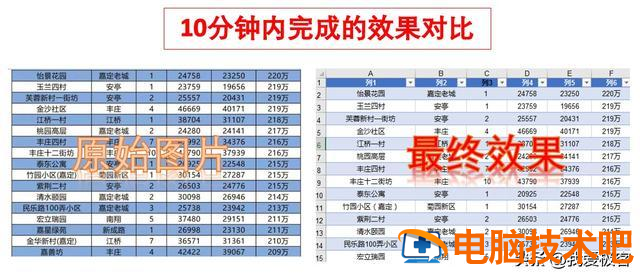
本文由昔迎荷于2025-11-08发表在笙亿网络策划,如有疑问,请联系我们。
本文链接:http://waw.haoid.cn/yxdt/60900.html